1.popup中添加圖表信息 2.echat以控制項形式添加在map中 3.以marker形式添加在map demo源碼地址:https://github.com/shitao1988/leaflet-echartmarker ...
1.popup中添加圖表信息
//定義marker
var marker = L.marker(val.location).addTo(map); var content = '<div style="width: 220px; height: 220px;" id="marker' + val.id + '"></div>'; marker.bindPopup(content, {}); marker.on('popupopen', function(e) { // 基於準備好的dom,初始化echarts實例 var myChart = echarts.init(document.getElementById('marker' + val.id)); // 指定圖表的配置項和數據 option = { tooltip: { trigger: 'axis' }, xAxis: [{ type: 'category', data: ['1月', '2月', '3月', '4月'] }], yAxis: [{ type: 'value', name: '水量', min: 0, max: 50, interval: 50, axisLabel: { formatter: '{value} ml' } }, { type: 'value', name: '溫度', min: 0, max: 10, interval: 5, axisLabel: { formatter: '{value} °C' } }], series: [{ name: '蒸發量', type: 'bar', data: [2.0, 4.9, 7.0, 23.2] }, { name: '降水量', type: 'bar', data: [2.6, 5.9, 9.0, 26.4] }, { name: '平均溫度', type: 'line', yAxisIndex: 1, data: [2.0, 2.2, 3.3, 4.5] }] }; // 使用剛指定的配置項和數據顯示圖表。 myChart.setOption(option); });
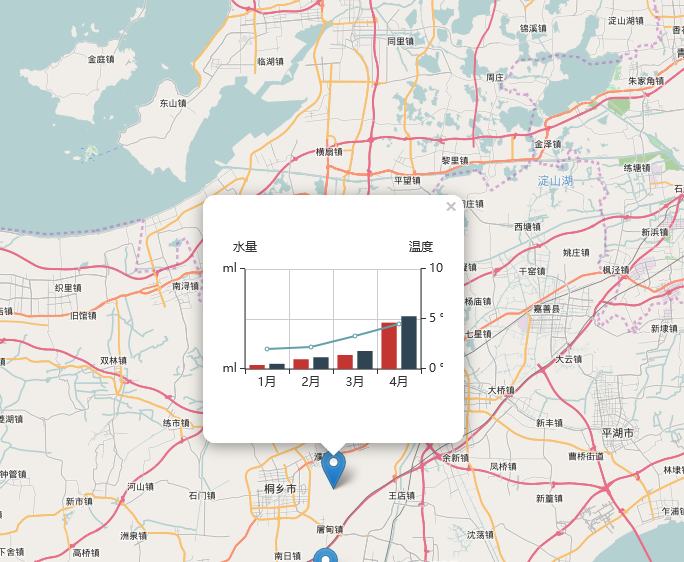
2.echat以控制項形式添加在map中
.chart { width: 500px; height: 300px; background-color: white; }
1 var chart = L.control({position: 'bottomright'}); 2 chart.onAdd = function (map) { 3 var div = L.DomUtil.create('div', 'info chart'); 4 div.id="chatrdemo"; 5 return div; 6 }; 7 chart.addTo(map); 8 // 基於準備好的dom,初始化echarts實例 9 var myChart = echarts.init(document.getElementById('chatrdemo')); 10 // 指定圖表的配置項和數據 11 option = { 12 tooltip: { 13 trigger: 'axis' 14 }, 15 xAxis: [{ 16 type: 'category', 17 data: ['1月', '2月', '3月', '4月'] 18 }], 19 yAxis: [{ 20 type: 'value', 21 name: '水量', 22 min: 0, 23 max: 50, 24 interval: 50, 25 axisLabel: { 26 formatter: '{value} ml' 27 } 28 }, { 29 type: 'value', 30 name: '溫度', 31 min: 0, 32 max: 10, 33 interval: 5, 34 axisLabel: { 35 formatter: '{value} °C' 36 } 37 }], 38 series: [{ 39 name: '蒸發量', 40 type: 'bar', 41 data: [2.0, 4.9, 7.0, 23.2] 42 }, { 43 name: '降水量', 44 type: 'bar', 45 data: [2.6, 5.9, 9.0, 26.4] 46 }, { 47 name: '平均溫度', 48 type: 'line', 49 yAxisIndex: 1, 50 data: [2.0, 2.2, 3.3, 4.5] 51 }] 52 }; 53 54 // 使用剛指定的配置項和數據顯示圖表。 55 myChart.setOption(option);

3.以marker形式添加在map
var pictures = L.marker(val.location, { icon: L.divIcon({ className: 'leaflet-echart-icon', iconSize: [160, 160], html: '<div id="marker' + val.id + '" style="width: 160px; height: 160px; position: relative; background-color: transparent;">asd</div>' }) }).addTo(map); // 基於準備好的dom,初始化echarts實例 var myChart = echarts.init(document.getElementById('marker' + val.id)); // 指定圖表的配置項和數據 option = { tooltip: { trigger: 'item', formatter: "{a} <br/>{b}: {c} ({d}%)" }, series: [{ name: '訪問來源', type: 'pie', radius: ['20', '50'], avoidLabelOverlap: false, label: { normal: { show: false, position: 'center' }, emphasis: { show: true, textStyle: { fontSize: '18', fontWeight: 'bold' } } }, labelLine: { normal: { show: false } }, data: [{ value: val.value1, name: '直接訪問' }, { value: val.value2, name: '郵件營銷' }, { value: val.value3, name: '聯盟廣告' }, { value: val.value4, name: '視頻廣告' }, { value: 20, name: '搜索引擎' }] }] }; // 使用剛指定的配置項和數據顯示圖表。 myChart.setOption(option);

demo源碼地址:https://github.com/shitao1988/leaflet-echartmarker



